Კითხვა
პრობლემა: [გასწორება] კლავიატურა ისმის და არ აკრეფს Windows-ზე
გამარჯობა. უსარგებლო კლავიატურის პრობლემას ვერ მოვაგვარებ. როდესაც ვცდილობ, ის არ აკრეფს, მაგრამ ის ბიპი და გამოსცემს ხმას, ასე მგონია მუშაობს. ეს ყველაფერი კარგი მომენტების წინ იყო, მაგრამ ეს მოულოდნელი ცვლილება არსაიდან ხდება. შეგიძლიათ დამეხმაროთ ამის გამოსწორებაში?
ამოხსნილი პასუხი
ხმა, რომელსაც კლავიატურა გამოსცემს კლავიშების დაჭერისას, არის Windows 10-ის მახასიათებელი და ზოგიერთი მომხმარებელი იტყობინება[1] რომ პრობლემა, როდესაც კლავიატურა ხმოვანებს და არ აკრეფს Windows-ზე, ხშირად ჩნდება და მაღიზიანებს. როდესაც კლავიატურა არ გაძლევთ საშუალებას დააჭიროთ რომელიმე კლავიშს, ეს სერიოზული პრობლემაა, რადგან თქვენ არ შეგიძლიათ გააკეთოთ თქვენთვის საჭირო სამუშაო. ამ ფუნქციის გააქტიურება შესაძლებელია კლავიატურაზე კონკრეტული ღილაკების დაჭერით.
მალსახმობების ღილაკებს შეიძლება შემთხვევით დაარტყამთ და ჩართოთ ბგერის ხმაური და გაართულოთ აკრეფა. ეს შეიძლება მოხდეს წებოვანი კლავიშების ფუნქციის გამო[2] რომელიც შეიძლება გამორთოთ SHIFT ღილაკზე 5-ჯერ დაჭერით. წებოვანი კლავიშები ააქტიურებს Shift-ს და Ctrl-ს, რათა დარჩეს მანამ, სანამ არ გათავისუფლდება, ან სანამ არ მოხდება კონკრეტული კომბინაცია. აქტიური ფილტრი, გადართვა ასევე შეიძლება გამოიწვიოს ამ პრობლემამდე. ფილტრის ღილაკები აიძულებენ ოპერაციულ სისტემას თრგუნონ კლავიშები, რომლებიც ძალიან სწრაფია ან ერთდროული დაჭერა.
სამწუხაროდ, ეს შეიძლება მოხდეს დრაივერის პრობლემებისა და შეყვანის მოწყობილობების მორგებული პარამეტრების გამო. ზოგჯერ მოძველებულმა ფაილებმა და დრაივერებმა შეიძლება გამოიწვიოს მსგავსი პრობლემები, რადგან ფუნქციები და ფუნქციები სწორად არ არის ჩართული. შეგიძლიათ განაახლოთ ასეთი რამ, დაარეგულიროთ კლავიატურის პარამეტრები კლავიატურის სიგნალის გადასაჭრელად და არ დაწეროთ პრობლემა. რა თქმა უნდა, ეს ცვლილებები უნდა განხორციელდეს კლავიატურის შემოწმების შემდეგ, რადგან ნაჭერი შეიძლება იყოს გაუმართავი და საჭიროებს ჩანაცვლებას.
თქვენ შეგიძლიათ მოაგვაროთ დაზიანებული ან მოძველებული პრობლემა ისეთი ხელსაწყოთი, როგორიცაა ReimageMac სარეცხი მანქანა X9 რომელიც აღმოაჩენს დაზიანებულ ან თუნდაც მავნე პროგრამას[3] დაზარალებული ნაწილები და ავტომატურად ასწორებს მათ. სამწუხაროდ, Windows-ის განახლებებმა შეიძლება გამოიწვიოს გარკვეული პრობლემები მოწყობილობის საერთო ფუნქციებთან დაკავშირებით, ამიტომ უახლესი ვერსიის შემოწმება შეიძლება სასარგებლო იყოს.
სანამ რამეს გააკეთებთ, რომ კლავიატურა Windows-ის პრობლემას არ აკრიფოს, უნდა შეაფასოთ: ცოტა ხნის წინ დააინსტალირეთ რამე; განხორციელდა თუ არა რაიმე ტექნიკის ცვლილება გამოცემამდე; რა მოწყობილობას იყენებთ - კომპიუტერი ან ლეპტოპი; კლავიატურის და მოწყობილობის მოდელი. როგორც კი გადაამოწმეთ და სცადეთ სწრაფი შეკეთების მეთოდი და არაფერი შეცვლილა, გადადით პარამეტრებში ხელით ცვლილებებზე.

1. შეამოწმეთ კლავიატურის ენერგიის მართვის პარამეტრები
დაზიანებული სისტემის შესაკეთებლად, თქვენ უნდა შეიძინოთ ლიცენზირებული ვერსია Reimage Reimage.
- გადადით საკონტროლო პანელზე.
- დააწკაპუნეთ მოწყობილობები და პრინტერები გაფართოვდეს.
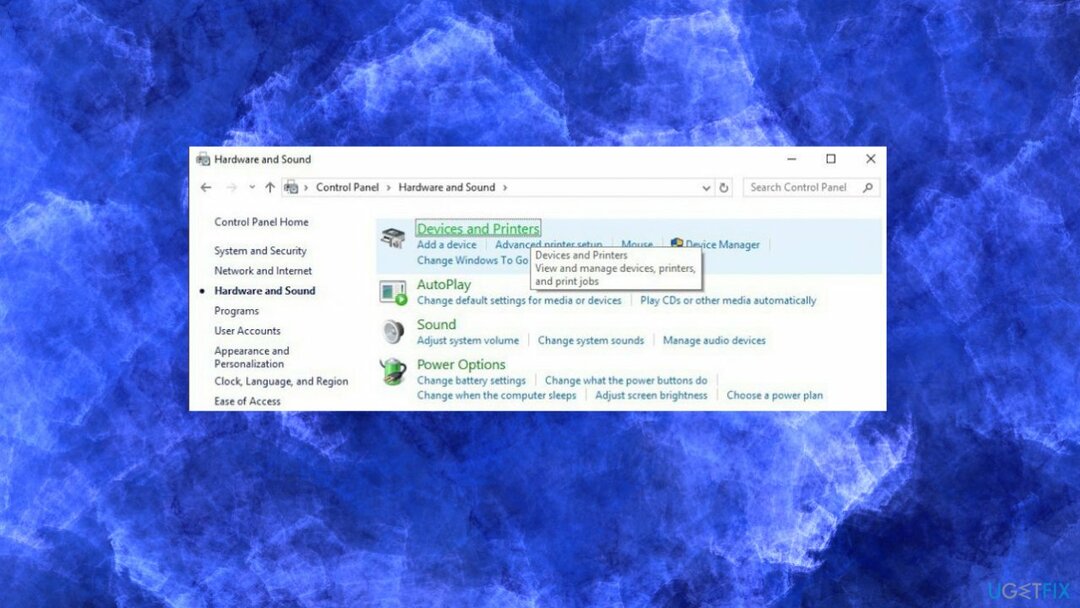
- დააწკაპუნეთ მარჯვენა ღილაკით თქვენს კლავიატურაზე და აირჩიეთ Თვისებები.
- Აირჩიე აპარატურა ჩანართი.
- დააჭირეთ Თვისებები ღილაკი.
- დააწკაპუნეთ Პარამეტრების შეცვლა ღილაკი.
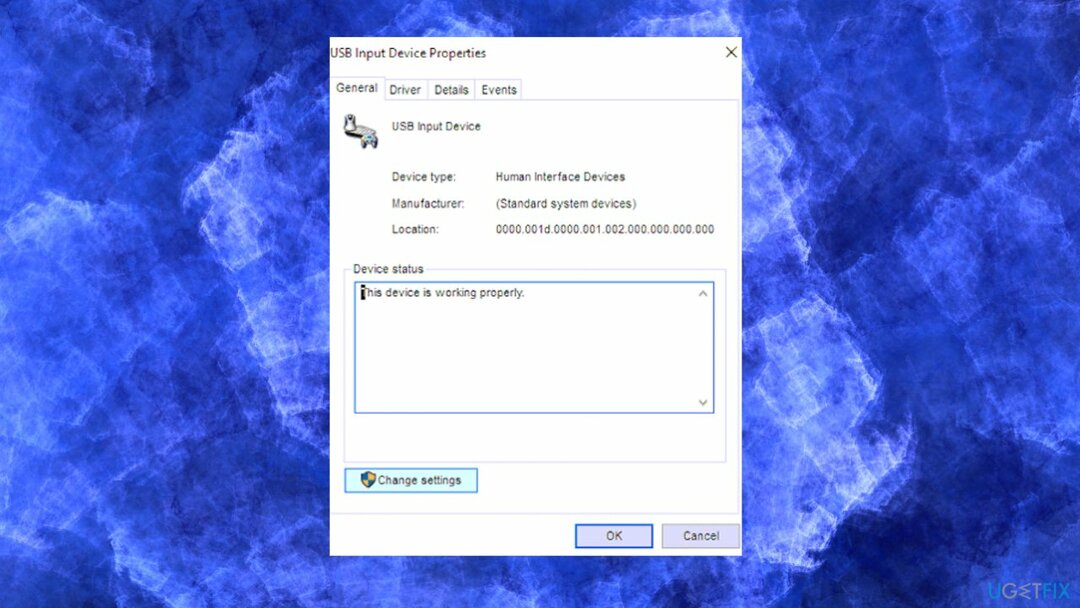
- აირჩიეთ ენერგიის მენეჯმენტი ჩანართი.
- მოხსენით მონიშვნა მიეცით საშუალება კომპიუტერს გამორთოს ეს მოწყობილობა ენერგიის დაზოგვის მიზნით ვარიანტი.
![[გასწორება] კლავიატურა ისმის და არ აკრეფს Windows-ზე [გასწორება] კლავიატურა ისმის და არ აკრეფს Windows-ზე](/f/b2699aabd02d3bd56f8b9175ca7e3ff1.jpg)
- დააწკაპუნეთ კარგი ცვლილებების შესანახად.
2. გამორთეთ არაჩართვა და დაკვრა დრაივერი
დაზიანებული სისტემის შესაკეთებლად, თქვენ უნდა შეიძინოთ ლიცენზირებული ვერსია Reimage Reimage.
- დააწკაპუნეთ მარჯვენა ღილაკით დაწყება.
- Აირჩიე Მოწყობილობის მენეჯერი მენიუდან.
- იპოვნეთ ჩანართის ნახვა და დააწკაპუნეთ მასზე.
- აირჩიეთ დამალული მოწყობილობების ჩვენება.
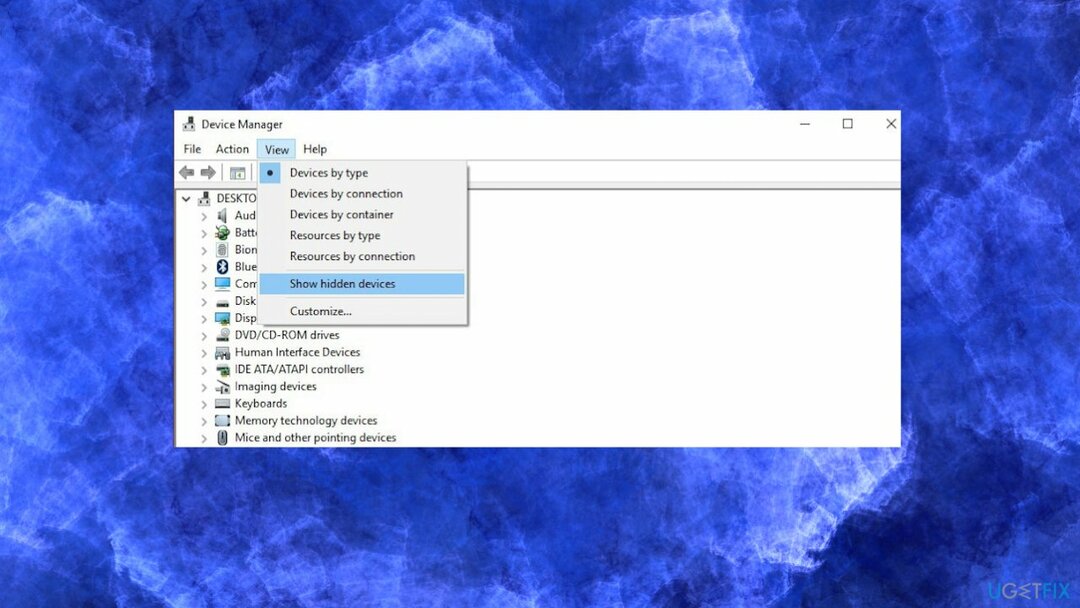
- აირჩიეთ არა-დამაკავშირებელი და Play Driver.
- დააწკაპუნეთ მარჯვენა ღილაკით ბიპი ვარიანტი და აირჩიეთ Თვისებები.
- აირჩიეთ დრაივერის ჩანართი და დაარტყა გამორთვა.
- დაჭერა მიმართეთ და შემდეგ OK.
3. დრაივერების განახლება
დაზიანებული სისტემის შესაკეთებლად, თქვენ უნდა შეიძინოთ ლიცენზირებული ვერსია Reimage Reimage.
- დააწკაპუნეთ მარჯვენა ღილაკით დაწყება.
- აირჩიეთ Მოწყობილობის მენეჯერი.
- აირჩიეთ თქვენი აპარატურა სიიდან.
- გააფართოვეთ კონკრეტული კატეგორია.
- დააწკაპუნეთ მარჯვენა ღილაკით თქვენი მოწყობილობა.
- Აირჩიე დრაივერის განახლება ვარიანტი.
- აირჩიე ავტომატურად მოძებნეთ განახლებული დრაივერი პროგრამული უზრუნველყოფა.
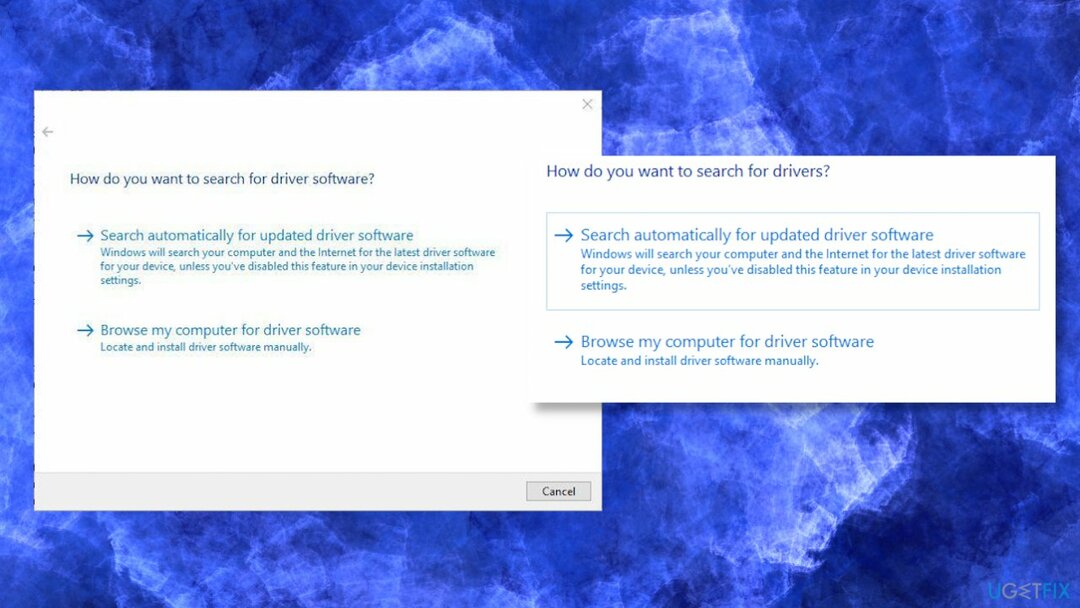
თქვენ ასევე შეგიძლიათ გამოიყენოთ ავტომატური ხელსაწყოები ასეთი მიზნებისთვის. შესაბამისი დრაივერის პროგრამული უზრუნველყოფის ძიება შეიძლება იყოს დამღლელი და დრო სჭირდება, სანამ არ იპოვით სათანადო დრაივერს, ასე რომ, ავტომატური ასისტენტი დაგეხმარებათ მძღოლის განახლებაში. ჩვენ გირჩევთ მიიღოთ DriverFix და გამოიყენეთ იგი ამ მიზნით, რადგან მას შეუძლია სისტემის დრაივერების სწორად და სწრაფად განახლება დამატებითი პრობლემების გარეშე.
4. გამორთეთ ფილტრის გასაღებები
დაზიანებული სისტემის შესაკეთებლად, თქვენ უნდა შეიძინოთ ლიცენზირებული ვერსია Reimage Reimage.
- დააწკაპუნეთ დაწყება.
- აირჩიეთ პარამეტრები.
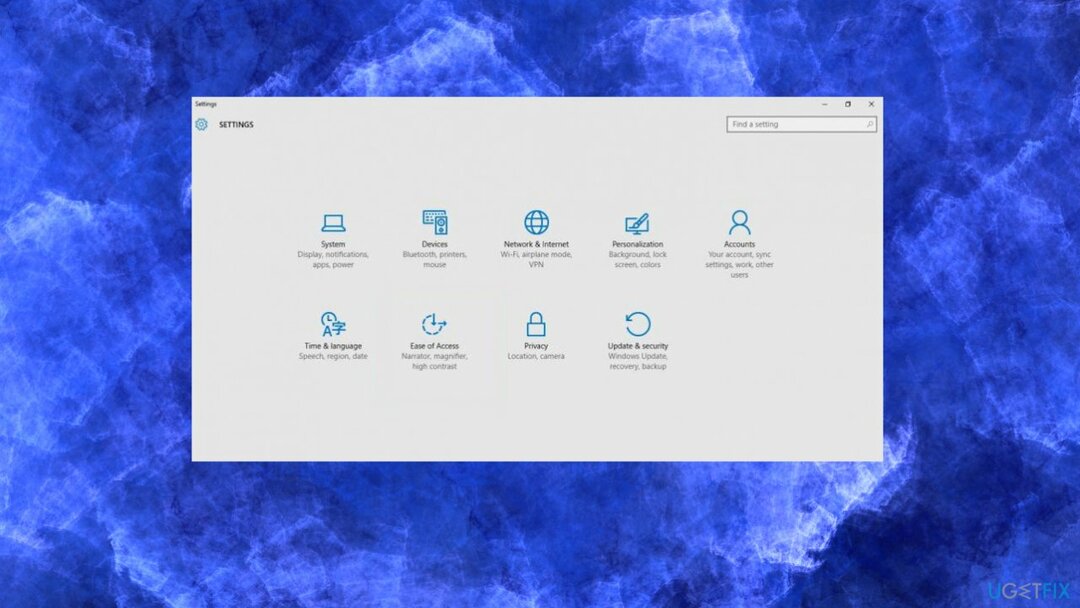
- აირჩიეთ წვდომის გამარტივება.
- კლავიატურა.
- ფილტრის გასაღებები.
- დააწკაპუნეთ საიტზე რომ გამორთოთ.
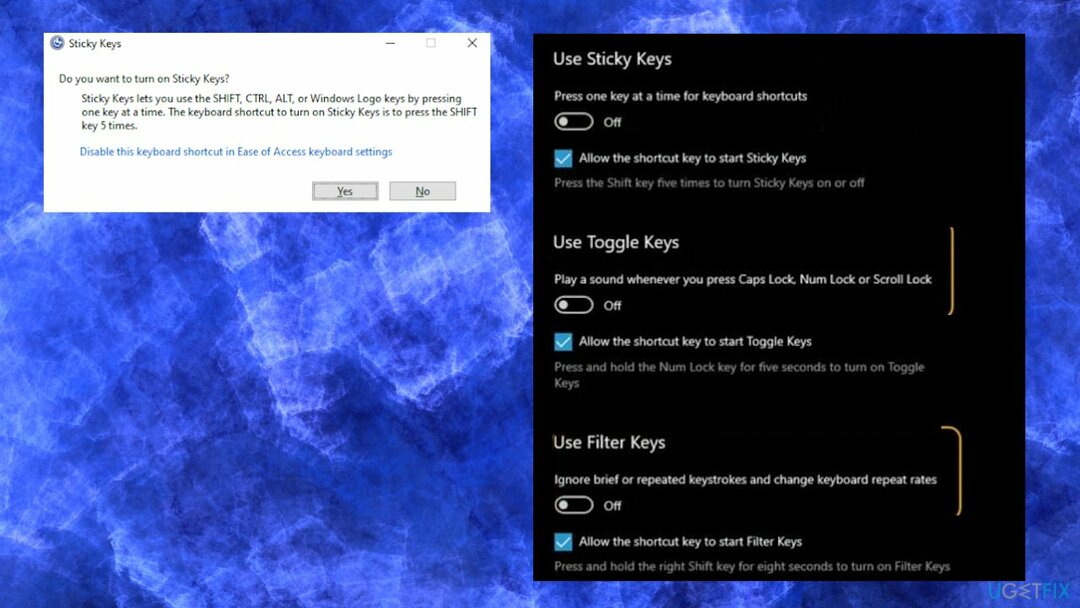
- თქვენ შეგიძლიათ გააკეთოთ იგივე ნაბიჯები გამორთვისთვის კლავიშების გადართვა და წებოვანი გასაღებები თუ ისინი ჩართულია.
შეაკეთეთ თქვენი შეცდომები ავტომატურად
ugetfix.com გუნდი ცდილობს გააკეთოს ყველაფერი, რათა დაეხმაროს მომხმარებლებს იპოვონ საუკეთესო გადაწყვეტილებები მათი შეცდომების აღმოსაფხვრელად. თუ არ გსურთ ხელით შეკეთების ტექნიკასთან ბრძოლა, გთხოვთ, გამოიყენოთ ავტომატური პროგრამული უზრუნველყოფა. ყველა რეკომენდებული პროდუქტი გამოცდილი და დამტკიცებულია ჩვენი პროფესიონალების მიერ. ინსტრუმენტები, რომლებიც შეგიძლიათ გამოიყენოთ თქვენი შეცდომის გამოსასწორებლად, ჩამოთვლილია ქვემოთ:
შეთავაზება
გააკეთე ახლავე!
ჩამოტვირთეთ Fixბედნიერება
გარანტია
გააკეთე ახლავე!
ჩამოტვირთეთ Fixბედნიერება
გარანტია
თუ ვერ გამოასწორეთ თქვენი შეცდომა Reimage-ის გამოყენებით, დაუკავშირდით ჩვენს მხარდაჭერის ჯგუფს დახმარებისთვის. გთხოვთ, შეგვატყობინოთ ყველა დეტალი, რომელიც, თქვენი აზრით, უნდა ვიცოდეთ თქვენი პრობლემის შესახებ.
ეს დაპატენტებული სარემონტო პროცესი იყენებს 25 მილიონი კომპონენტის მონაცემთა ბაზას, რომელსაც შეუძლია შეცვალოს ნებისმიერი დაზიანებული ან დაკარგული ფაილი მომხმარებლის კომპიუტერში.
დაზიანებული სისტემის შესაკეთებლად, თქვენ უნდა შეიძინოთ ლიცენზირებული ვერსია Reimage მავნე პროგრამების მოცილების ინსტრუმენტი.

წვდომა გეო-შეზღუდულ ვიდეო კონტენტზე VPN-ით
პირადი ინტერნეტი არის VPN, რომელსაც შეუძლია ხელი შეუშალოს თქვენს ინტერნეტ სერვისის პროვაიდერს მთავრობა, და მესამე მხარეები არ აკონტროლებენ თქვენს ონლაინ და საშუალებას გაძლევთ დარჩეთ სრულიად ანონიმური. პროგრამული უზრუნველყოფა გთავაზობთ სპეციალურ სერვერებს ტორენტირებისა და სტრიმინგისთვის, რაც უზრუნველყოფს ოპტიმალურ შესრულებას და არ ანელებს თქვენს სიჩქარეს. თქვენ ასევე შეგიძლიათ გვერდის ავლით გეო-შეზღუდვები და ნახოთ ისეთი სერვისები, როგორიცაა Netflix, BBC, Disney+ და სხვა პოპულარული სტრიმინგის სერვისები შეზღუდვების გარეშე, მიუხედავად იმისა, თუ სად ხართ.
არ გადაიხადოთ გამოსასყიდი პროგრამის ავტორებს – გამოიყენეთ მონაცემთა აღდგენის ალტერნატიული ვარიანტები
მავნე პროგრამების შეტევები, განსაკუთრებით გამოსასყიდი პროგრამები, ყველაზე დიდი საფრთხეა თქვენი სურათებისთვის, ვიდეოებისთვის, სამუშაოსთვის ან სკოლის ფაილებისთვის. იმის გამო, რომ კიბერკრიმინალები იყენებენ დაშიფვრის მძლავრ ალგორითმს მონაცემთა ჩასაკეტად, მისი გამოყენება აღარ იქნება შესაძლებელი, სანამ ბიტკოინში გამოსასყიდი არ გადაიხდება. ჰაკერების გადახდის ნაცვლად, ჯერ უნდა სცადოთ ალტერნატივის გამოყენება აღდგენა მეთოდები, რომლებიც დაგეხმარებათ დაიბრუნოთ დაკარგული მონაცემების ნაწილი მაინც. წინააღმდეგ შემთხვევაში, თქვენ შეიძლება დაკარგოთ ფული, ფაილებთან ერთად. ერთ-ერთი საუკეთესო ინსტრუმენტი, რომელსაც შეუძლია აღადგინოს დაშიფრული ფაილების მინიმუმ ნაწილი – მონაცემთა აღდგენის პრო.